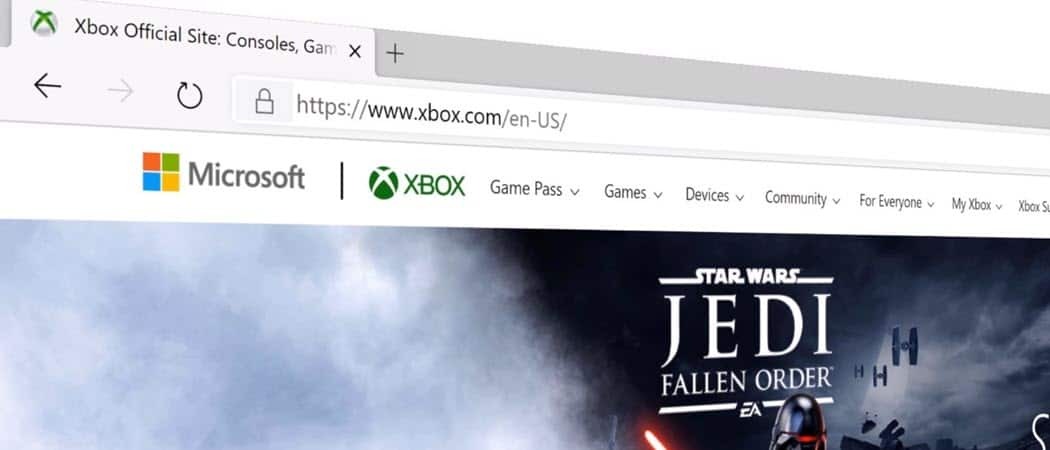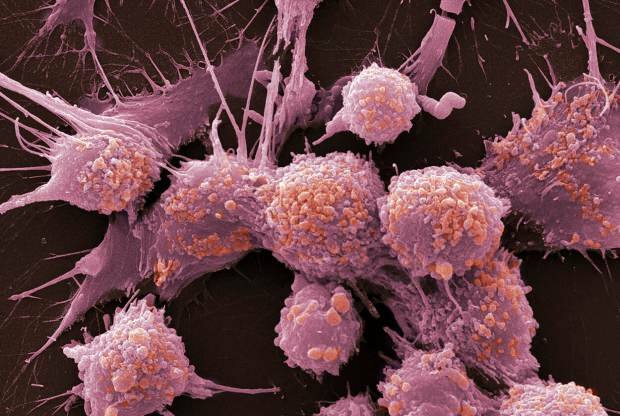Última atualização em
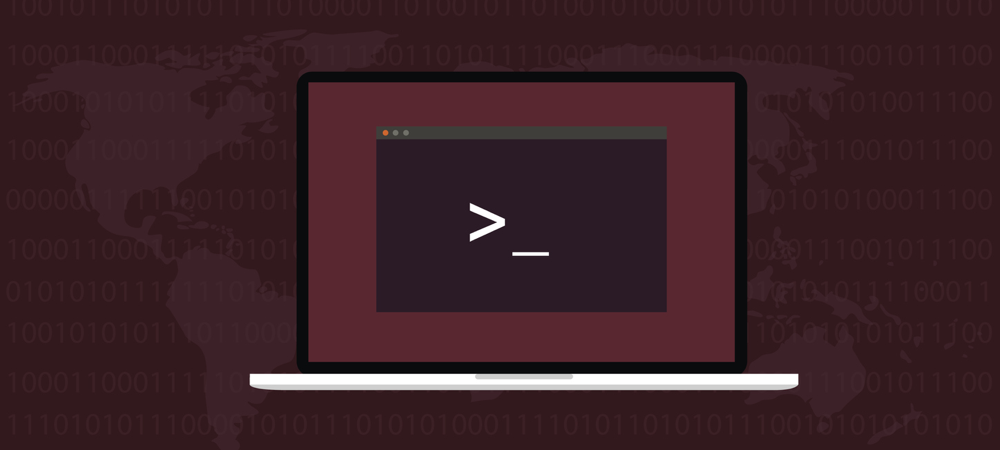
Seu nome de host é o nome atribuído ao seu PC. Se você precisar configurar seu nome de host no Linux, siga este guia.
Se estiver conectado à Internet, seu computador tem um endereço. É como o endereço da sua casa, mas outros computadores usam apenas uma série de números.
Para tornar mais fácil para nós, humanos, lembrarmos, também atribuímos um nome de host usando palavras. Se for necessário, veja como alterar o nome do host no Linux.
A história dos nomes de host
Antes do advento dos servidores DNS, cada computador em uma rede precisava de uma lista de nomes de host e seus endereços IP associados. No Linux, isso foi encontrado no /etc/hosts Arquivo. Temos servidores DNS agora, mas ainda cabe ao computador transmitir qual é seu nome e endereço.
Hoje, os sistemas Linux modernos têm três nomes de host diferentes. O mais comumente visto pelos olhos humanos é o nome de host bonito. Isso pode conter símbolos e espaços que não são úteis na rede, mas ajudam a torná-lo mais fácil de usar. Os outros dois são:
- O nome de host transitório, que é como a rede visualiza seu servidor ou computador desktop.
- O nome de host estático, que é definido pelo kernel do Linux. Este é o principal tipo de nome de host que você mudará.
Se você usá-lo, você deve configurar seu nome de host bonito para ser algo facilmente lembrado e permitir que os nomes de host transitórios e estáticos sejam variações dele. O Linux removerá automaticamente os símbolos do nome do host bonito e substituirá os espaços por hífens.
Como visualizar seu nome de host no Linux
Antes de começar a alterar o nome do host, vamos ver para o que ele está configurado atualmente. Afinal, você pode já ter definido o nome do host exatamente para o que deseja durante a instalação. Se não, é fácil mudar.
A maneira mais básica de visualizar o nome de host do seu computador Linux é apenas olhar para o prompt em um terminal. Você normalmente verá a seguinte estrutura no início de cada comando:
[nome de usuário]@[nome do host]
Você também pode verificar o nome do host do computador emitindo o comando nome de anfitrião do terminal.
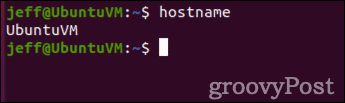
Para obter o nome do host do seu computador junto com muitas outras informações, você usará o hostnamectl comando.
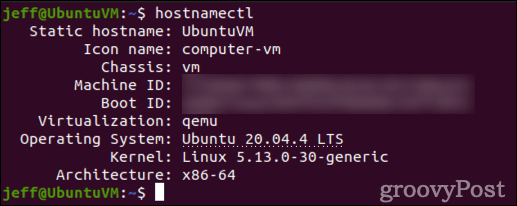
Como você pode ver, este comando também fornece a ID de máquina exclusiva do seu computador, ID de inicialização e informações sobre virtualização, o sistema operacional, o kernel Linux e seu processador arquitetura.
Como alterar seu nome de host no Linux
Você pode usar tanto o nome de anfitrião ou hostnamectl comandos para alterar o nome de host do seu computador Linux. Outro comando, sysctl, permitirá que você altere o parâmetro do kernel para o nome do host do seu computador sem precisar reinicializar. Primeiro, porém, você precisará conhecer algumas regras básicas sobre nomes de host estáticos e transitórios:
- Eles devem ter pelo menos 2 caracteres e não mais que 64 caracteres.
- Um nome de host pode conter dígitos, letras minúsculas, hífens e pontos.
- O nome de host do seu computador deve começar e terminar com uma letra ou um número.
A primeira e mais rápida maneira de alterar um nome de host no Linux é usar o nome de anfitrião comando. Você precisa estar logado como root ou emitir o comando usando sudo.
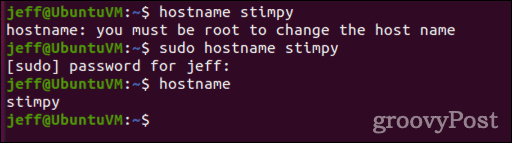
Como você pode ver, o comando não retornará nenhuma saída. Você pode verificar se o nome do host foi alterado executando o nome de anfitrião comando novamente sem quaisquer argumentos. Além disso, você notará que o nome do host não refletirá a modificação em seu terminal. No entanto, depois de fechar e reabrir o terminal, você verá a alteração.
A seguir, você pode usar hostnamectl para fazer a mudança. Na verdade, hostnamectl pode alterar todos os três tipos de nomes de host, não apenas o nome de host estático.
sudo hostnamectl set-hostname ren. Por padrão, hostnamectl set-hostname modificará todos os três tipos de nomes de host. Você não verá nenhuma confirmação, mas poderá usar novamente hostnamectl por si só para ver suas alterações. Usuários avançados podem usar diferentes sinalizadores e argumentos para alterar esse comportamento. Você pode encontrar uma descrição completa deles no página de manual online para hostnamectl.
Finalmente, você também pode usar sysctl para alterar o nome do host do kernel.
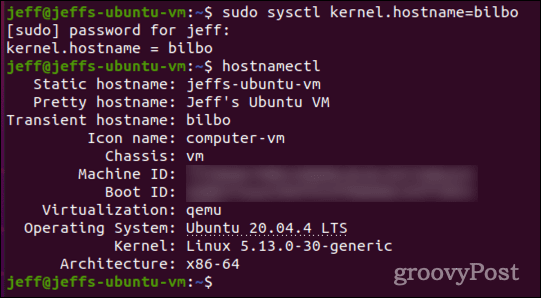
Como você pode ver, se não for aplicado a todos os três tipos de nomes de host, isso resultará em seu sistema com um nome de host transitório diferente de seus nomes de host estáticos e bonitos.
Usando a GUI para alterar seu nome de host no Linux
Se você usa a área de trabalho do Gnome, há mais uma maneira de alterar o nome do host do seu computador. Se você vai para Configurações > Sobre, você altera o Nome do dispositivo campo para definir um nome de host diferente.
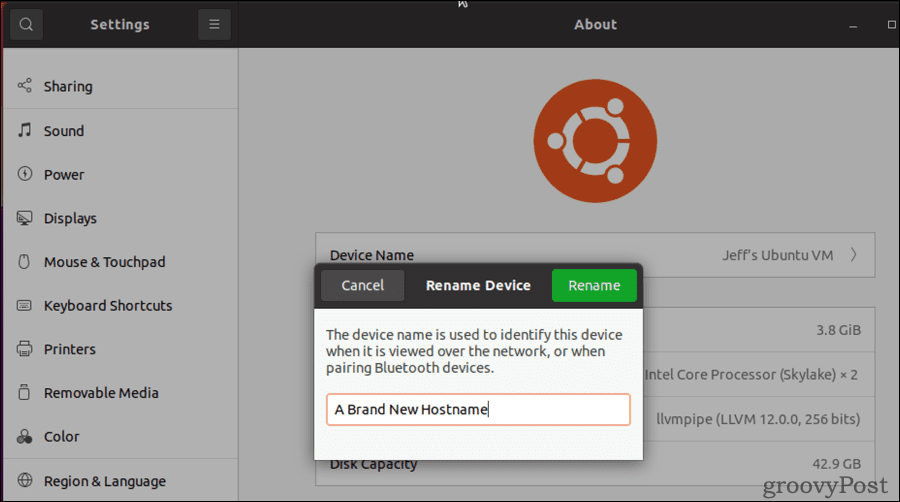
Emitir o hostnamectl O comando depois disso mostra como o Linux adapta o nome de host bonito para aplicar à versão estática. Ele altera letras maiúsculas para minúsculas, troca espaços por hífens e remove quaisquer símbolos.
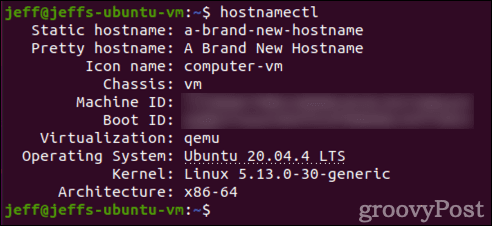
Administrar corretamente o Linux não precisa ser difícil
Como você vê, alterar seu nome de host no Linux é bastante simples e fácil. É tão fácil, na verdade, que eu inadvertidamente fiz isso algumas vezes sem perceber. Isso nos leva a um ponto final: seja intencional e deliberado sobre quaisquer alterações que você esteja fazendo e documente-as.
Se você estiver gerenciando vários servidores ou desktops Linux, convém instituir uma política sobre nomes de host. Em caso afirmativo, você pode (e deve) incorporar isso no mesmo documento onde você soletra segurança e alteração de senha políticas, gerenciamento de usuários, agendamentos de gerenciamento de arquivos e discos e outros detalhes importantes sobre seus computadores Linux.